لماذا تختار محرر فيديو Avs وكيف يجعل تحرير الفيديو أكثر بساطة؟
لديك فكرة رائعة عن نشر مقطع فيديو على Facebook أو TikTok، وقبل النشر مباشرةً، قد ترغب في تعديل الفيديو الخاص بك. قد يختار الكثير منكم استخدام AVS Video Editor. يعد AVS Video Editor أداة رائعة لتحرير الفيديو لنظام ويندوز. سيخبرك دليل المراجعة هذا بكل ما تحتاج إلى معرفته قبل تجربة AVS Video Editor.
الجزء الأول. هل AVS Video Editor جيد؟
تم تطوير ونشر AVS Video Editor، الذي يطلق عليه أحيانًا AVS4YOU Video Editor، بواسطة Online Media Technologies Ltd. قبل تجربة محرر فيديو AVS، يجب أن تطرح أسئلة مثل: هل محرر فيديو AVS جيد بما فيه الكفاية؟ لماذا يجب علي اختيار محرر فيديو AVS؟ إذا كان لدى أي منكم نفس الأسئلة، فيجب أن تجد إجاباتك في هذا الجزء.
ميزات :AVS Video Editor
- قم باستيراد مقاطع الفيديو بتنسيقات ودقة مختلفة مثل مقاطع فيديو HD و Full HD و 2k و 4k.
- يدعم تسجيل مقاطع الفيديو من كاميرا الكمبيوتر أو على سطح المكتب (المعروف أيضًا باسم تسجيل الشاشة).
- قم بقص مقاطع الفيديو، وإزالة الأجزاء غير الضرورية من الفيديو الخاص بك، وتقسيم مقاطع الفيديو الخاصة بك ودمجها وتدويرها.
- يصنع عروض شرائح احترافية بسهولة.
- أضف ملفات صوتية كموسيقى خلفية، أو أضف صوتك إلى مسار الصوت.
- يوفر أكثر من 300 تأثير وانتقالات وصوت ونص وتراكبات وما إلى ذلك.
- قم بتصدير الفيديو الخاص بك بالتنسيقات المرغوبة ومشاركتها على يوتيوب و فيميو ومنصات الوسائط الاجتماعية.
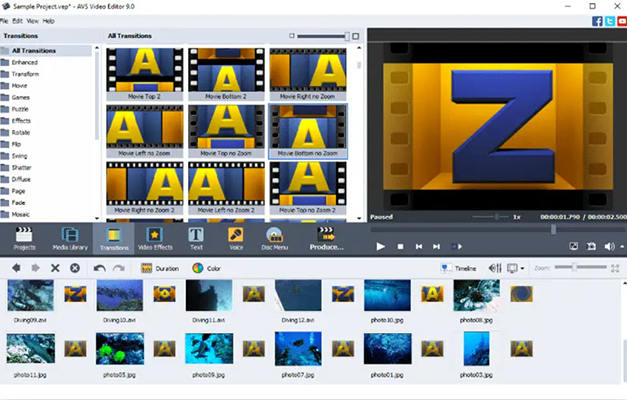
سعر AVS Video Editor:
هل AVS Video Editor مجاني؟ AVS Video Editor ليس برنامجًا مجانيًا. إنه برنامج مدفوع.
كما تعلم، طورت AVS4YOU مجموعات برامج بما في ذلك AVS Video Editor و AVS Video Converter و AVS Audio Editor و AVS Audio Converter و AVS Video Remaker. لذلك، سوف تحتاج إلى شراء مجموعة البرامج بأكملها. تفاصيل السعر كالتالي:
ملحوظة: السعر يحتوي على 5 برامج نشرتها شركة Online Media Technologies.
- اشتراك لمدة عام: 69 دولارًا (39 دولارًا بعد الخصم)
- اشتراك غير محدود: 199 دولارًا (59 دولارًا بعد الخصم)
ومع ذلك، فإن وجود خطط اشتراك لا يعني أنه لا يمكنك استخدام AVS Video Editor مجانًا. في الواقع، هناك نسخة تجريبية مجانية من AVS Video Editor، بحيث يمكن للمستخدمين الاستمتاع بالوظائف الكاملة للبرنامج قبل الشراء. لكن الإصدار التجريبي المجاني يطبق علامة مائية على مقاطع الفيديو المصدرة.
مراجعات العملاء لبرنامج AVS Video Editor
مع وجود قاعدة مستخدمين كبيرة حول العالم، ليس هناك شك في وجود الكثير من مراجعات AVS Video Editor عبر الإنترنت. لذلك، سنلخص هذه المراجعات عبر الإنترنت حتى يكون لديك رؤية واضحة للبرنامج واتخاذ قرارك.
نظرة عامة على مراجعات المستخدم:
| المنصة | المعدل | مثال على مراجعات المستخدم |
|---|---|---|
| Capterra | 4.6/5 | "أحب أيضًا تنسيقات الإخراج العديدة. استخدم في هذا البرنامج لسنوات عديدة واستمتع بإنشاء أرشيفات الفيديو الخاصة بي معه." من كابتيرا |
| AccurateReviews | 8.8/10 | "AVS Video Editor هو برنامج سهل الاستخدام للغاية ويأتي مع مكتبة كاملة من التأثيرات والانتقالات والقوائم والترجمات التي تلبي احتياجات أي مستخدم." من AccurateReviews |
| TopTenReviews | 3/5 | "يحتوي AVS Video Editor على معظم أدوات التحرير والتحسين التي نبحث عنها في هذه الفئة، بالإضافة إلى مكتبة من الانتقالات والتأثيرات والعناوين. ... لكنها تقصر عندما يتعلق الأمر بجودة الفيديو المُصدَّر". من TopTenReviews |
| TrustPilot | 2.5/5 | "كان هذا البرنامج معقدًا بعض الشيء للحصول على النتائج التي أحتاجها، ولكن بعد العديد من رسائل البريد الإلكتروني ذهابًا وإيابًا مع AVS (الذين كانوا صبورين جدًا معي) لدي الآن منتج نهائي ممتاز وكان الأمر يستحق قضاء الوقت في اكتشافه." من Trustpilot |
| Sitebabber | 4.3/5 | "لقد استخدمت AVS4YOU لعدد من السنوات وكان لدي دائمًا استجابة سريعة جدًا من فريق الدعم. ثابروا على العمل الجيد." من Sitejabber |
الجزء الثاني. كيفية استخدام AVS Video Editor
بعد فهم ماهية AVS Video Editor وما يفكر فيه الناس، سنعرض لك تفاصيل حول كيفية استخدام AVS Video Editor على جهاز الكمبيوتر الخاص بك.
الخطوة الأولى: قم بتنزيل AVS Video Editor على جهاز الكمبيوتر الخاص بك الذي يعمل بنظام ويندوز، وقم بتثبيت البرنامج وتشغيله.
ملاحظة: إذا كنت تريد تنزيل الإصدار الكامل من محرر الفيديو AVS Video Editor مجانًا، فستحتاج إلى شراء البرنامج.
الخطوة الثانية: عندما تكون في شاشة البرنامج، سترى ثلاثة أجزاء:
الجزء الأيمن العلوي: في هذا الجزء يمكنك اختيار استيراد الوسائط التي ترغب بتحريرها. انقر فوق استيراد ملفات الوسائط لاستيراد مقاطع الفيديو والتسجيلات الصوتية ؛ انقر فوق تسجيل الكاميرا أو تسجيل الشاشة لتسجيل الفيديو الخاص بك.
الجزء الأيمن العلوي: في هذا الجزء، ستتمكن من معاينة الوسائط المحددة. على سبيل المثال، يمكنك النقر نقرًا مزدوجًا فوق الفيديو في أعلى اليسار، وبعد ذلك سترى معاينة الفيديو في الجزء العلوي الأيمن،
الجزء السفلي: يسمح لك هذا الجزء بسحب ملفات الفيديو والصوت وإفلاتها في المخطط الزمني، وتحريرها باستخدام الأدوات المتاحة.

الخطوة الثالثة: قم بتحرير الفيديو والصوت.
يجب عليك سحب ملفات الفيديو والصوت وإفلاتها في المخطط الزمني، ثم يمكنك قصها ودمجها وإضافة تأثيرات وإضافة نص وترجمات وإضافة انتقالات وضبط السرعة والمدة وما إلى ذلك.

الخطوة الرابعة: تصدير وحفظ الفيديو الخاص بك.
انقر فوق الزر إنتاج وستظهر لك إعدادات الإخراج، بحيث يمكنك اختيار فئة الإخراج (ملف، قرص، جهاز، ويب)، وإعدادات ملف الفيديو (تنسيق الإخراج والتكوين).

ها أنت ذا! إذًا، يجب أن تكون قد عرفت بالفعل كيفية تحرير مقاطع الفيديو باستخدام AVS Video Editor.
الجزء الثالث. أي برنامج أفضل من AVS Video Editor؟
يعد AVS Video Editor أحد أفضل أدوات تحرير الفيديو، ولكن هل هناك أي برنامج أفضل من AVS Video Editor؟ لحسن الحظ، هناك برنامج واحد يعد بديلاً رائعًا لAVS Video Editor، وهوHitPaw Edimakor.

يتميز HitPaw Edimakor بواجهة مستخدم سهلة الاستخدام ومصممة للمبتدئين. فيما يلي المزايا التي يجب ألا تفوتها أبدًا:
- ميزات قوية: يوفر HitPaw Edimakor كل مجموعة الميزات التي يمكن لمستخدم واحد تخيلها، بحيث يمكنك تحقيق أي تأثيرات تريدها لمقطع الفيديو الخاص بك.
- أسعار وخطط معقولة: يقدم HitPaw Edimakor أسعارًا مختلفة لخطط مختلفة، وذلك لتلبية جميع متطلبات المستخدم تقريبًا. هذا مثال رائع على "القيمة مقابل السعر".
- سهولة الاستخدام: تم تصميم HitPaw Edimakor تصميمًا مناسبًا للمبتدئين، لذلك تم تصميم جميع الأزرار والأيقونات لتكون سهلة الاستخدام، بحيث يمكن للأشخاص العثور بسهولة على أي ميزة يريدونها دون بذل الكثير من الجهد.
- دعم الدقة وتنسيقات الملفات: يسمح لك HitPaw Edimakor بتصدير مقاطع الفيديو بالدقة وتنسيقات الملفات المستخدمة بشكل متكرر، ولا داعي للقلق بشأن فقد أي تنسيقات ودقة ملفات شائعة.
الخلاصة
نكتب هذا الدليل لنعرض لك رؤية واضحة حول AVS Video Editor، بما في ذلك معلومات حول ماهية AVS Video Editor، وما يعتقده الناس عن AVS Video Editor، وسعر البرنامج وخططه، وكيفية استخدام AVS Video Editor بشكل عام. علاوة على ذلك، إذا كنت تبحث عن محرر فيديو أفضل أو بديل لـ AVS، فإن HitPaw Edimakor هو خيارك الأول - أحد برامج تحرير الفيديو غير العادية التي لا يجب أن تفوتها أبدًا!
يسأل الناس أيضًا عن AVS Video Editor
س 1. هل AVS Video Editor مجاني؟
لا، AVS Video Editor ليس برنامجًا مجانيًا. إنه، على العكس من ذلك، برنامج مدفوع. يقدم برنامج AVS خطتين لاحتياجات مختلفة: اشتراك لمدة عام مقابل 30 دولارًا واشتراك غير محدود مقابل 59 دولارًا.
س 2. ما هي تكلفة AVS Video Editor؟
يقدم AVS Video Editor خطتين للاشتراكات. إذا اخترت الاشتراك لمدة عام، فسيكون 69 دولارًا (احصل على خصم وشرائه بـ 39 دولارًا فقط) ؛ إذا اخترت اشتراكًا غير محدود، فسيكون 199 دولارًا (احصل على خصم وشرائه بـ 69 دولارًا فقط).
س 3. هل يحتوي AVS Video Editor على علامة مائية؟
حسنًا، هذا يعتمد. إذا اشتريت البرنامج (بغض النظر عن الخطط التي تشتريها)، فلن تواجه مشكلات العلامة المائية لأنك تستخدم الإصدار الكامل. ومع ذلك، إذا كنت تستخدم إصدارًا تجريبيًا مجانيًا، فسيقوم AVS Video Editor بتطبيق العلامات المائية على مقاطع الفيديو المصدرة.

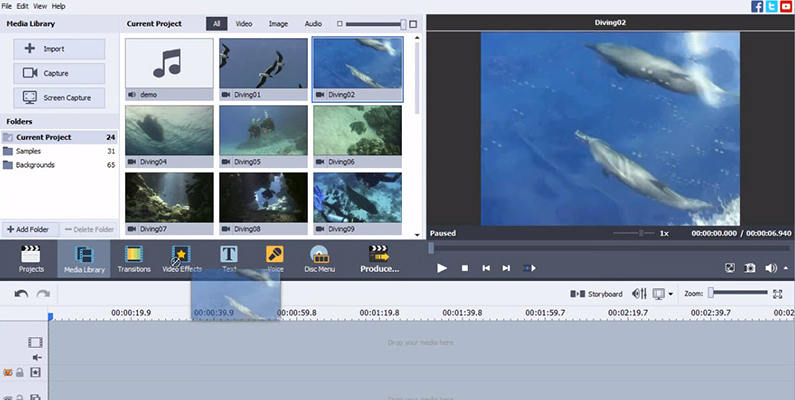
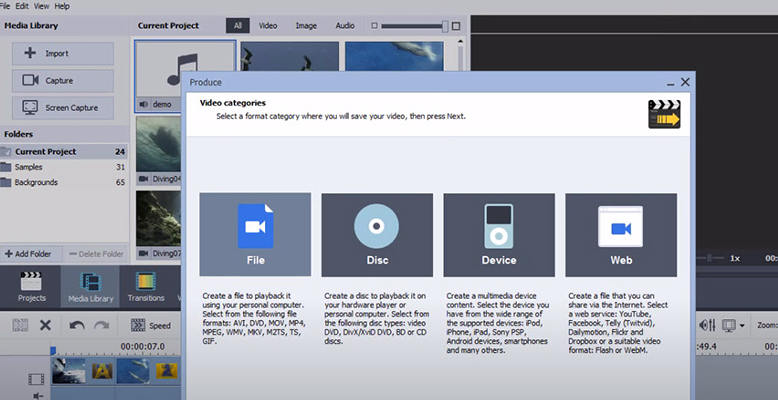



انضم إلى المناقشة وشارك بصوتك هنا
اترك تعليقا
قم بإنشاء ملاحظتك لمحرر HitPaw Edimakor